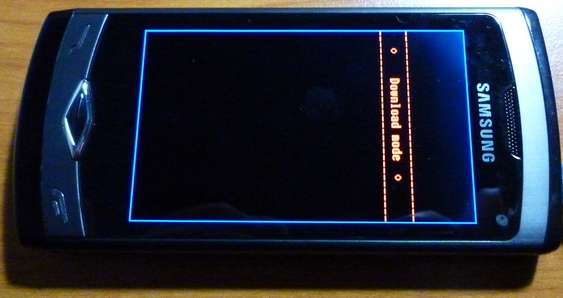Manuelles Flashen mit dem MultiLoader
Hier findet ihr alles rund um das manuelle Flashen des Samsung Wave mit dem Multiloader.
Lest euch die Anleitungen bitte genau durch, um schwerwiegende Fehler zu vermeiden.
Trotz ständiger und sorgfältiger Überprüfung dieser Anleitung gibt badanation natürlich keinerlei Garantie auf die nun folgenden, beschriebenen Vorgänge.
Wave 1 - S8500 im Downloadmodus
Was ist flashen?
Beim flashen wird mittels einer Software und einem Datenkabel eine neue Firmware, das ist das Betriebssystem eines Handys, eingespielt.
Das flashen kann
- durch die PC Software (Samsung Kies),
- durch den Servicepartner
- oder manuell durch einen selbst mithilfe dieser Anleitung geschehen.
Warum sollte ich manuell flashen?
Das kann verschiedene Gründe haben, die häufigsten sind:
- Das Provider-Branding entfernen
- Probleme nach einem Firmwareupdate mit Kies
- Das Firmwareupdate mit Kies funktioniert nicht
- Plötzlich auftretende Fehler und keine andere Lösung führt zum Erfolg
- Um die neueste Inoffizielle Firmware aufzuspielen
Wann darf ich manuell flashen?
Am Besten nur, wenn man keinen SIM- und kein NET-Lock hat.
Um das zu prüfen einfach im Tastenfeld *#7465625# eintippen
- bei einem NETWORKLOCK besteht eine 50% Chance das Smartphone zu bricken
- bei einem SIMLOCK besteht eine 100% Chance das Smartphone zu bricken
Bei einem LOCK kann man also generell vom Flashen abraten.
Was kann beim Flashvorgang schief gehen?
Rein theoretisch kann sehr viel beim flashen schief gehen, jedoch sind die meisten Probleme durch einen erneuten Flashvorgang gelöst worden.
Um Fehler beim flashen zu vermeiden, solltet Ihr unbedingt diese Anleitung genau befolgen, dann ist das Risiko eines Fehlers während des flashens schon sehr gering.
Unterschied zwischen Full-Flash und Update-Flash
Beim flashen wird zwischen einem "Full-Flash" und einem "Non-Full-Flash" bzw. Update-Flash unterschieden.
Am Beispiel des PCs wäre ein Full-Flash das aufspielen eines komplett neuen Betriebssystems.
Ein Non-Full-Flash wäre nur ein Update auf zum Beispiel ein neueres Service Pack.
Ein Full-Flash wird dann nötig wenn man auf eine andere Firmware Kennung umsteigen will.
Also auch, wenn man sich von seiner Provider Firmware (O2, T-Mobile, etc.) trennen (de-branden) möchte und eine freie Firmware auf seinem Wave haben will.
Der Full Flash ist außerdem das letzte Mittel bei Fehlern die nicht anders behoben werden können, denn dabei wird das Handy wieder in den Werkszustand versetzt.
Dies bedeutet aber auch, dass beim Full-Flash alle internen Einstellungen und Daten gelöscht werden.
Ein Update Flash macht genau das, also es wird lediglich die vorhandene Firmware auf den neusten Stand upgedatet.
Dies macht der Multiloader genauso wie Kies auch, es bleiben dabei also alle Einstellungen und eigenen Dateien auf dem Wave erhalten.
Für beide Flash Arten gibt es Unterschiedliche Anleitungen von uns, einmal zum Full-Flash und einmal zum Update-Flash.
Welche ihr verwenden müsst, entscheidet ausschließlich die Firmware die ihr Flashen wollt.
Wie ihr den Unterschied zwischen einer Full-Firmware und einer Update-Firmware erkennt, erfahrt ihr unter Umgang und Tipps zum Firmwarepaket.
Außerdem steht bei jeder Firmware die ihr bei badanation downloaden könnt dabei, ob man mit dieser Firmware einen Full-Flash oder einen Update-Flash durchführen muss.
Ich möchte mein Provider Branding entfernen, was muss ich tun?
Als erstes einen Full Flash auf die von uns empfohlene Firmware (siehe unter "Welche Firmware ist die richtige für mich?") durchführen.
Anschließend den Ländercode durch ändern der Pre configuration auf die neue, ungebrandete Firmware setzen.
Ist der Ländercode richtig gesetzt, erkennt auch Kies die neue Firmware als ungebrandet und updatet in Zukunft ganz normal auf die neuesten ungebrandeten Firmwares, die Samsung über Kies veröffentlicht.
Eine Ausführliche Anleitung zum de-branden und Infos zum Branding Allgemein findet ihr unter,
Wie erkenne ich ob ich ein Branding habe ?
Was brauche ich nun alles zum manuellen flashen?
1. Das Flash Programm, den sogenannten Multiloader
Den Multiloader gibt es in verschiedenen Versionen, verwendet bitte immer die aktuellste.
Bitte auch darauf achten, dass es je nach verwendetem Betriebssystem unterschiedliche Multiloader Versionen gibt.
Welche aktuelle Version es für euer System gibt erfahrt ihr unter folgendem Link.
Badanation Downloaddatenbank - Multiloader aktuell
2. Die richtige Firmware auswählen
Da es einige empfehlenswerte Firmwares zur Auswahl gibt und jeder andere Anforderungen an sein System hat, gehts hier weiter zum Thema,
Welche Firmware ist die richtige für mich ?
3. Den PC auf das Flashen vorbereiten
Man muss sicherstellen, dass der PC während des Flashens nicht ausgehen kann.
- Deaktiviert den Bildschirmschoner
- Deaktiviert das automatische Sperren oder Abmelden vom PC
- Deaktiviert Standby Zeiten oder Ruhezustandszeiten
Die aktuelle Samsung Kies Version muss installiert sein und das Wave sollte von Kies auch erkannt werden.
- Wird das Wave nicht erkannt, oben auf den Reiter Werkzeuge und hier die Verbindungsfehler-Suche durchführen lassen.
Nun alle Programme, unbedingt auch Samsung Kies komplett schließen.
4. Das Samsung Wave vorbereiten
- Das allerwichtigste ist, den Akku zu laden. Der Akku sollte komplett geladen sein, da das Wave während des Download Vorgangs nicht durch den USB Port geladen wird.
- Da es vereinzelt Probleme nach dem Flashen, insbesondere bei einem Update-Flash mit dem Themes gab, stellt vor dem Flashen bitte noch das Standard Theme ein.
- Bei einem geplanten Full-Flash kann man vorher noch einen Master Reset im Tastenfeld des Waves mit dem Code *2767*3855# machen, dies hilft um einige Fehler beim Flashen im voraus auszuschließen.
Links zu den jeweiligen Flash Anleitungen
Damit sollten jetzt alle Vorbereitungen abgeschlossen sein, jetzt geht es zu den Schritt-für-Schritt Flash Anleitungen.
Wählt die richtige Anleitung je nach eurer Firmware, die ihr flashen wollt.
Anleitung für einen Full Flash
Anleitung für ein manuelles Update
Eine bada Beta bzw. eine InOffizielle Firmware installieren
Es gibt beim flashen einer Beta, bzw. einer InOffiziellen Firmware noch ein paar zusätzliche Punkte zu beachten.
Diese Punkte sind ebenfalls wichtig beim wieder zurückflashen auf die letzte stabile bada Firmware.
Dies alles ist zusammengefasst in diesem Thema,
Flashen einer InOffiziellen / Beta Firmware
Ein Danke geht noch an alle die mich dazu inspiriert haben diese Anleitung neu zu überarbeiten.
Besonders Bedanken möchte ich mich natürlich beim ganzen Badanation-Team, insbesondere Gunter33 und ax999.
Gruß,
--Speedy 11:51, 11. Mär. 2012 (CET)